
Windows 10 ช่วยให้คุณสามารถแจ้ง Microsoft เกี่ยวกับปัญหาที่คุณพบขณะใช้คอมพิวเตอร์และส่งคำแนะนำในการปรับปรุงระบบปฏิบัติการ วิธีการทำมีดังนี้
ก่อนหน้านี้มีให้สำหรับทุกคนในโปรแกรม Insider เท่านั้นตอนนี้แอป Feedback Hub มาพร้อมกับอุปกรณ์ใด ๆ ที่มีไฟล์ การอัปเดตผู้สร้าง Windows 10 หรือใหม่กว่า หากคุณยังไม่มีให้ไปที่ไฟล์ Microsoft Store และดาวน์โหลด Feedback Hub เพื่อให้คุณสามารถเริ่มต้นได้ แม้ว่าจะมีบทวิจารณ์ที่หลากหลายในแอปฮับคำติชม แต่ฟันเฟืองบางส่วนมาจากผู้ที่ไม่ต้องการมีแอปแยกต่างหากเพียงเพื่อจุดบกพร่องและข้อเสนอแนะและต้องการใช้หน้าเว็บแทน มันเป็นแอปที่ดีทีเดียว
เปลี่ยนข้อมูลการวินิจฉัยเป็น“ เต็ม” ก่อน
ส่วนที่เหลือของฟันเฟืองในแอปคือการใช้งานคุณต้องตั้งค่าข้อมูลการวินิจฉัยและการใช้งานเป็น "เต็ม" ก่อน เราเข้าใจว่านี่เป็นจุดแตกหักสำหรับบางคนหรือไม่ ความเป็นส่วนตัวเป็นข้อกังวลที่ถูกต้อง เรามีบทสรุปทั้งหมดใน ความแตกต่างในการตั้งค่า telemetry ของ Windows 10 หากคุณต้องการเรียนรู้เพิ่มเติมก่อนตัดสินใจ
สมมติว่าคุณพอใจคุณสามารถเปิดการตั้งค่าข้อมูลการวินิจฉัยแบบเต็มได้โดยไปที่การตั้งค่า> ความเป็นส่วนตัว> การวินิจฉัยและข้อเสนอแนะและเปิดใช้งานตัวเลือก "เต็ม"
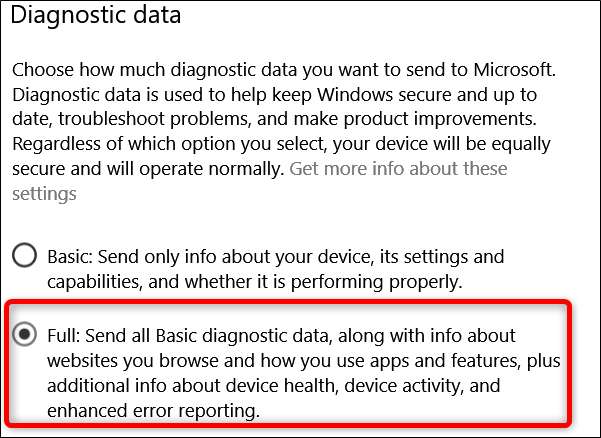
การรายงานปัญหา
ด้วยวิธีนี้คุณสามารถเปิดแอปได้ทุกเมื่อที่ต้องการรายงานปัญหา
กดเริ่มพิมพ์ "ข้อเสนอแนะ" ลงในช่องค้นหาจากนั้นคลิกผลลัพธ์
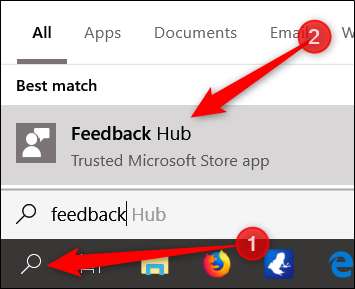
คุณจะได้รับการต้อนรับจากหน้ายินดีต้อนรับซึ่งนำเสนอส่วน“ มีอะไรใหม่” ที่ทำโปรไฟล์ประกาศล่าสุดสำหรับ Windows 10 และตัวอย่างบิลด์
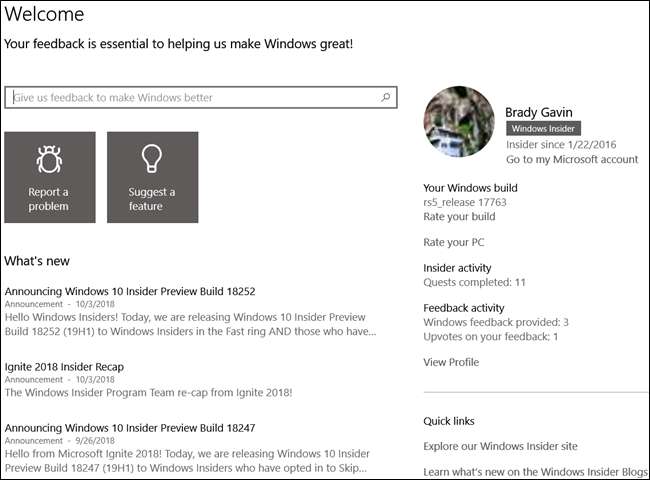
สิ่งแรกที่คุณควรทำก่อนส่งอะไรก็คือใช้แถบค้นหาที่ด้านบนเพื่อให้แน่ใจว่าปัญหาของคุณยังไม่ได้รับการรายงาน
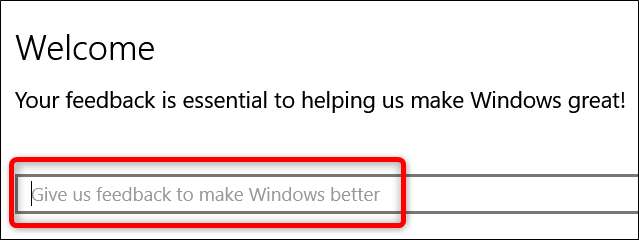
หากการค้นหาของคุณไม่ได้ผลลัพธ์ใด ๆ หรือคุณมีปัญหาที่แตกต่างออกไปเล็กน้อยให้คลิกปุ่ม "เพิ่มความคิดเห็นใหม่"
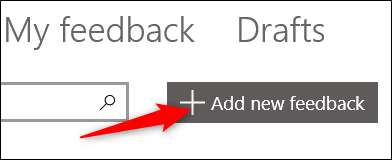
หรือคุณสามารถคลิกปุ่ม "รายงานปัญหา" จากหน้าแรก
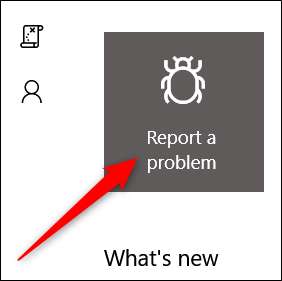
เมื่อรายงานข้อบกพร่องสิ่งสำคัญคือต้องให้ข้อมูลให้มากที่สุดเพื่อให้ทีม Microsoft สามารถช่วยแก้ไขปัญหาของคุณได้ทันท่วงที
- ตั้งชื่อเรื่องให้ชัดเจนกระชับและสื่อความหมายได้มากที่สุด วิธีนี้จะช่วยให้ผู้อื่นค้นพบและยกระดับปัญหาเพื่อให้มองเห็นได้
- รวมข้อมูลเกี่ยวกับสิ่งที่คุณทำในขณะที่คุณพบปัญหา
- ส่งแบบฟอร์มความคิดเห็นเพียงหนึ่งแบบต่อปัญหาที่คุณพบ
เมื่อคุณพิมพ์ปัญหาของคุณแล้วให้คลิกปุ่ม "ถัดไป"
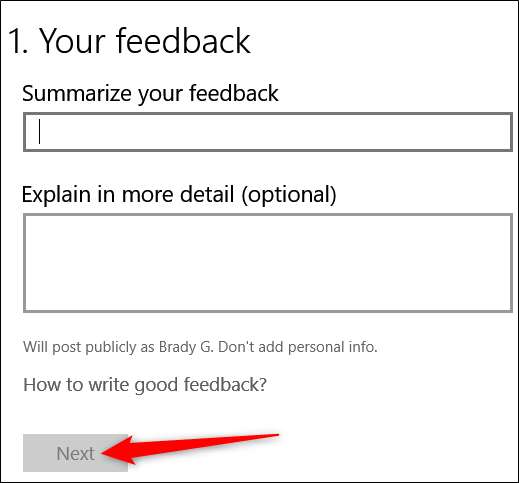
ในหน้าถัดไปเลือกหมวดหมู่จากเมนูแบบเลื่อนลงที่อธิบายปัญหาที่คุณพบจากนั้นคลิก“ ถัดไป”
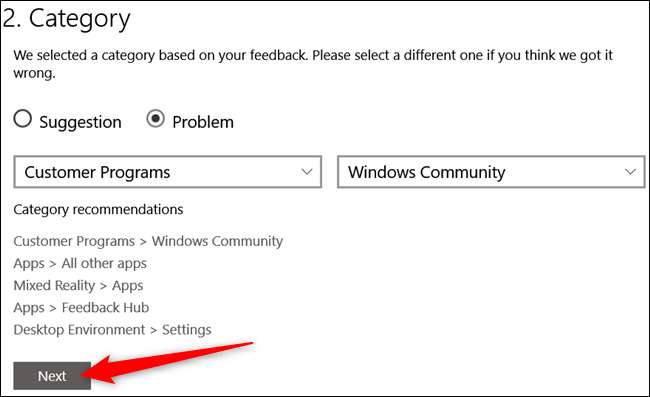
ในหน้าสุดท้ายคุณมีตัวเลือกเพิ่มเติมบางอย่างและเป็นทางเลือกทั้งหมด
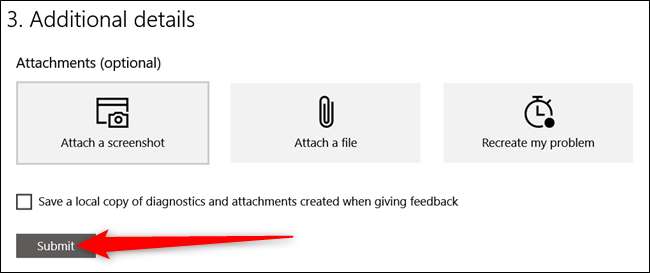
ในหน้านี้ตัวเลือกของคุณ ได้แก่ :
- แนบภาพหน้าจอ: ตัวเลือกนี้ช่วยให้คุณสามารถเรียกดูไฟล์ภาพของไฟล์ ภาพหน้าจอใด ๆ ที่คุณถ่าย หรือกด Ctrl + V เพื่อวางภาพหน้าจอล่าสุดจากคลิปบอร์ดของคุณ
- แนบเอกสาร: ตัวเลือกนี้ช่วยให้คุณสามารถแนบไฟล์ได้ จะมีประโยชน์หากคุณมีไฟล์บันทึกที่มีหลักฐานเกี่ยวกับปัญหาของคุณ
- สร้างปัญหาของคุณใหม่: ตัวเลือกนี้ช่วยให้คุณสามารถบันทึกปัญหาได้ หลังจากที่คุณเริ่มการจับภาพเครื่องบันทึกปัญหาสามารถจับภาพหน้าจอของแต่ละขั้นตอนที่คุณทำในระหว่างการพักผ่อนหย่อนใจจากนั้นแนบการบันทึกลงในรายงานปัญหาของคุณ นอกจากนี้ยังสามารถรวมข้อมูลทางไกลเพิ่มเติมเกี่ยวกับหมวดหมู่ปัญหา
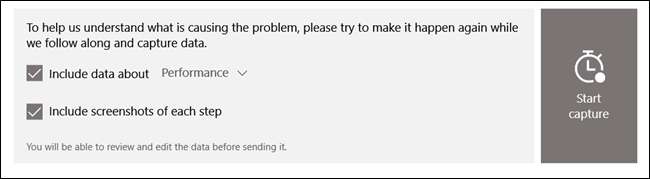
ส่งข้อเสนอแนะ
นอกเหนือจากการรายงานข้อบกพร่องและปัญหาโดยใช้ฮับคำติชมแล้วคุณสามารถส่งคำติชมเกี่ยวกับคุณลักษณะหรือแนวคิดเกี่ยวกับสิ่งที่ Microsoft สามารถทำได้เพื่อปรับปรุง Windows
หลังจากใช้แถบค้นหาเพื่อให้แน่ใจว่าไม่มีใครส่งข้อเสนอแนะคุณลักษณะที่คล้ายกันนี้แล้วให้คลิกปุ่ม "แนะนำคุณลักษณะ" ในหน้าแรกของศูนย์กลางคำติชม
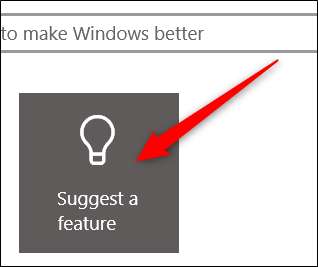
คำแนะนำติชมทำงานเหมือนกับการรายงานปัญหา ข้อแตกต่างเพียงอย่างเดียวคือภายใต้ส่วนหมวดหมู่จะถูกตั้งค่าสถานะเป็น "คำแนะนำ" แทนที่จะเป็น "ปัญหา" มิฉะนั้นคุณสามารถทำตามขั้นตอนเดียวกันจากส่วนก่อนหน้าเกี่ยวกับการรายงานปัญหารวมถึงการแนบภาพหน้าจอไฟล์และการบันทึก
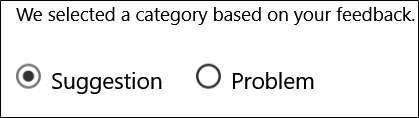
ฮับคำติชมเป็นวิธีที่ดีเยี่ยมในการเสนอข้อเสนอแนะและรายงานปัญหาไปยัง Microsoft โดยตรง การตอบรับที่ดีจากชุมชนมีโอกาสที่จะทำให้ Windows ดียิ่งขึ้น







